\スゴレン厳選◎人気ランキングはこちら/

【LINEのID】おすすめ例や決め方は?注意点やルールもご紹介!
LINEを使わない日はないと言ってもいいくらい、日常的に活用している人も多いでしょう。とはいえ、これからLINEを始めたいと思っていて「LINEのIDの決め方なんて、今さら人に聞けないよ…」と困っている人もいるはず。そこで今回は、LINEについての基礎知識や、おすすめのID例、注意点などをご紹介します。オシャレでセキュリティ面も安心なLINEのIDを作りたい方は、必見です!
目次
LINEのIDとは?決め方の参考例をご紹介!

LINEのIDを設定すると、近くにいない友達と簡単にLINEで繋がれるというメリットがありますが、年齢確認やIDを自分で設定する必要があることなど、ややこしい手順があるのも事実。
そこでこの記事では、LINEについての今更聞けない基礎知識や、LINEのIDの決め方、LINEのIDで友達を検索する方法などについて、くわしく紹介していきます。
LINEについての基礎知識

知っている方も確認しながら読んでみてくださいね。
そもそもLINEとは?
LINEとは、若い人から年配の方まで幅広い年齢層の男女が使っているコミュニケーションアプリです。家族や友人とやりとりするだけでなく、不特定多数の人へ情報を拡散することもできるため、SNSのひとつと言ってもいいでしょう。
電話やメッセージのやりとりなど連絡手段としての利用のほか、情報交換や趣味などのコミュニティに参加することもできる大変便利なアプリです。もう手離せないという方も多くなっています。
LINEには便利な機能が数多くあります。例えば、複数人のスケジュール調整を行うことや、何かの議題に投票することの他、役割分担を決めるあみだくじ、位置情報の共有などもLINEアプリ上で行うことが可能なのです。
インターネット接続ができれば、いつでもどこでも使うことができます。
LINEのIDとは?
LINEのIDは、LINEでアカウントを作成する時に設定することのできるIDのことです。設定するかどうかについては作成者に委ねられており、IDの設定は必須ではありません。
IDは、LINEでコンタクトを取り合いたい相手と連絡先を交換する際に利用することができ、QRコードなど手元にスマホが必要な交換方法と違い、スマホがなくてもIDを覚えていれば連絡先の交換ができます。
そのため、LINEのIDは設定しておくと便利です。
LINEのメリット
LINEを利用している人同士であれば、契約している携帯端末のキャリアが違ったり、海外にいたりしても無料で通話をすることができます。ただし、インターネットの通信費を必要としますので、長電話や通話が多い場合には契約プランの確認や、Wi-Fi環境下での利用がおすすめ。
また、「既読」マークがつくのもLINEの特徴の1つです。相手がメッセージを読んだことが一目でわかり、届いていないことを心配する必要がなくなります。
そして、自動翻訳の機能が使えるのもメリットです。LINE公式の通訳アカウントを「友だち追加」することによって、英語・中国語・韓国語、そして日本語の翻訳をすることができます。海外の人とも気軽にやりとりが可能になりますよ。
LINEのデメリット
友だちリストに自動で追加されてしまうと、知らない相手や、こちらから許可を与えていない相手からもメッセージが届くことがあります。それが、連絡先を交換したいと思っていた友人であればいいのですが、迷惑メッセージの場合も考えられるのです。
メニュー画面の設定から、「友だちへの追加を許可」のチェックを外しておきましょう。そうすれば、許可していない人から登録されなくなります。
また、LINEでは無料で通話できるというメリットがありますが、通信環境や時間帯によっては聞こえづらかったり、途切れてしまったりすることがあります。
Wi-Fiを使ったり電波がいいところに移動したりすることによって改善されますので、試してみてくださいね。
LINEのIDの基本的な決め方

ただし、設定の際には注意が必要です。LINEのIDは一度設定すると、基本的には途中で変更したり、取り消したりすることはできません。
そのため、本名や生年月日、住所などの個人情報を含むワードをIDに使わないようにしたり、できれば長く使えるようなIDを選んだりする必要があります。
ここからは、LINEのID設定のルールを確認していきましょう。
IDの設定は任意
LINEのID設定は必須ではありません。設定するかしないかはユーザー自身に委ねられています。IDを設定しない場合、知らない人にIDを検索されないなどのメリットがあります。
しかし、LINEのIDを設定しておくと、電話番号は知られたくないけれど、連絡先を交換したいという場合にもたいへん便利ですので、設定しておくといいでしょう。
IDの文字数
IDの設定には、文字数の規定があります。その規定は、半角英数字20文字以内で、組み合わせは自由。
文字数は決まっていますが、英数字を最大20文字組み合わせることができるため、かなり多くのパターンのID設定が可能です。
セキュリティ面にも気をつけよう
IDの内容は自由な英数字で構わないのですが、セキュリティ面での安全を第一に考える方がいいでしょう。
セキュリティが低すぎるIDを設定してしまうと、あなたとは無関係な人や、悪い人が勝手にログインしてしまったり、スパムや乗っ取りの被害にあってしまったり、登録・紐づけしている情報を抜き取られてしまったりする可能性が上がってしまいます。
推測しやすいIDや短すぎるIDなどは危険性が高まりますので、避けるようにしましょう。
人と同じIDは使えない
LINEのIDは、それぞれのLINEのアカウントと結びついています。そのため、他の人がすでに使っているIDを使うことはできません。
名前と誕生日の組み合わせやニックネームを使うのは、推測されやすいだけでなく、人と重なりやすいため、使えないことが多くなります。
IDを設定するためには、ひとひねりも重要と言えるでしょう。
LINEのIDの決め方おすすめ例《初級編》

初級・中級・上級と分けて、おすすめのID例をお伝えしていきます。まずは初級編です。
一般的によく使われるIDの設定例がこの初級に当てはまります。そのため、すでに使われていて設定できない場合があるかもしれません。
その場合には、ひとひねりを加えるか、もう少し凝ったIDにするのがおすすめです。その際には中級も見てみてくださいね。
生年月日などを使う例
よく使われるID使用例が、生年月日などの数字を使うもの。しかし生年月日だけでIDにしてしまうと、推測されやすく、セキュリティ面で心配があります。
そんな場合におすすめなのが、生年月日だけでなく、自分にゆかりのある数字を生年月日にプラスすること。
自分は忘れにくく、でも人には推測されにくいような数字を組み合わせるのがいいでしょう。どんな数字を使うかというところに、ひとひねりやオリジナリティのポイントがあります。
例1:誕生日+身長
例2:出席番号+名前+誕生日
例3:足のサイズ+生年月日
以上の例のように、身長や足のサイズ、学生時代の出席番号などを混ぜるのもアリかもしれません。
名前をローマ字に変える例
名前をローマ字にしてIDに利用するのもよくある例です。そのため人と被ってしまったり、推測されやすくなってしまいがちですが、他の言葉や数字の組み合わせを調整することによって使用できる場合があります。
また、名前をローマ字にするだけだと、セキュリティ面に難があります。ですから、名前だけを利用するのはあまりおすすめできません。
例えば、名前に他の言葉を合わせるのもいいですし、数字と組み合わせるのもいいでしょう。文字と数字を組み合わせると、よりセキュリティ強度が上がるので、ぜひ組み合わせてみてください。
好きな言葉を使う例
好きな言葉や座右の銘をIDに用いるのも、よくある例の1つです。名前や誕生日などの個人情報をIDに使いたくないという方に人気なのが、このパターンでしょう。
推測されにくいほか、オリジナリティも出せますし、意味のある言葉のIDは忘れにくいというメリットもあります。
好きな言葉をそのままローマ字にするのもいいですし、英語やほかの言語にするのもいいでしょう。ただし、アルファベットしか使えませんので、そこは少し注意が必要です。
記号を使ってみるのも
LINEのIDには、アルファベット、数字のほかにも数種類の記号を使うことができます。例えば、「.」「-」「_」の3種の記号が利用可能です。
ローマ字と数字の間に記号を入れるという使用例は多く見られます。記号の入れ方によって、人がすでに設定したIDと被ってしまうのを避けることができますよ。また、ランダムに記号を入れるとセキュリティの強度も上がるので、有効に使いたいものですね。
この記号の別の使用例については上級編で改めてご紹介しますので、ぜひそこもチェックしてみてくださいね。
LINEのIDの決め方おすすめ例《中級編》

ここからは、初級編より少しセキュリティ強度やオリジナリティを高め、個人情報をより隠すことのできるID使用例中級編を見ていきましょう。
中級編では、初級編でご紹介した使用例を踏まえ、そこからさらにステップアップした決め方をご紹介していきます。
初級編のものと中級編のものを混ぜ合わせて作るのもおすすめですよ!
趣味や好きな芸能人をアピールする例
趣味や、好きな芸能人やアーティストなどがいる人も多いのではないでしょうか。
そんな方は、LINEのIDを好きな芸能人やアーティストの名前にするのはいかがでしょうか。IDをきっかけに話題ができるかもしれませんし、同じ芸能人やアーティストが好きな人と盛り上がることができるかもしれませんよ。
ほかの例としては、自分の趣味や興味のあることをLINEのIDにしてみるのもおすすめ。カメラやスポーツなどの趣味のほかにも、食べるのが好き、コスメが好き、星が好きなど、自由に自分の好きなものを表現しましょう。「犬派」「猫派」などを入れるのも面白いかもしれませんね。
ただし、注意すべきことが1点あります。それは、LINEのIDは基本的に変更できないということ。変わってしまう可能性のある趣味や、嫌いになってしまう可能性のあるものをLINEのIDにするのは避けた方がいいでしょう。
母音を連続する例
初級編からのひとひねりの例として、母音を連続させるという例もあります。
名前をローマ字にして、そこに含まれる母音を連続させるのはよくある使用例です。すべてを連続させてしまうとくどいイメージになってしまう可能性もありますし、あまりに重ねすぎるとそのIDを覚えられなくなる可能性もあります。しかし、その分推測されにくく、使われにくいIDになりますので、おすすめです。
また、母音だけではなく子音を連続させるのも珍しく、オリジナリティがあって素敵ですよ。
ペットなどの名前を使う例
ペットの名前など、自分の名前ではないけれど、自分にゆかりのあるものの名前をIDに使う例もあります。
こちらの例は、自分の名前ではないために推測されにくく、それでいて自分では覚えていやすいというメリットがあります。
ものの名前というのは、名付け親が意味を深く考え、こだわりを持ってつけている場合が多いです。そのため、IDにも適していると言えるでしょう。
もちろん、ローマ字で名前だけというのはセキュリティ面でやや不安があります。ですので、そこに数字や他のものの名前、記号を付けてセキュリティ強度を上げるとよいでしょう。
自分にゆかりのものを使う例
LINEのIDを設定する際に重要なのは、やはり覚えやすさでしょう。そこで、自分にゆかりのあるものをIDにするのはいかがでしょうか。
いつも行くお気に入りのお店や、お気に入りの飲み物、生年月日とは少し外して生まれた時間など、自分にゆかりがあり、なおかつ推測されにくいものをIDにするのは、セキュリティ面でも安心できる例と言えるでしょう。
また、自分の名前や生年月日なども少しもじるのもいい例です。名前を繰り返してみたり、イニシャルにしてみたりするのも人気の使用例ですよ。
名前を使ってさらに推測されにくいIDにする方法は、上級編の使用例に記載していますので、そちらも見てくださいね。
LINEのIDの決め方おすすめ例《上級編》

ここからは上級編と題し、忘れにくく、オリジナリティがあり、なおかつセキュリティ面でも安心できるLINEのIDの決め方、おすすめ例を紹介していきます。
初級編・中級編を踏まえ、それらを活かした使用例となっていますので、初級編・中級編を確認の上、それらと混ぜ合わせる形で上級編の使用例のアイデアを活かしてみてくださいね。
オリジナリティあふれ、知らない人からも使われにくいIDを見つけてくださいね!
名前などを暗号化する例
名前や好きな言葉など、決めた文字列を暗号化するのも上級者におすすめの例です。
簡単な暗号化の例として、母音を抜くというのがあります。例えば、「ねこ」は「nk」、「ひまわり」は「hmwr」にするといった具合です。「ねこ」のようなあまりに短い言葉はセキュリティ面に不安が残るので、長い言葉にするか、複数組み合わせるのがいいでしょう。
ほかにも、文字列の一部を数字に変えるという例もあります。例えば、「love」などはIDに使われがちな文字列ですので、人と重なってしまう可能性があります。その場合に使えるのが、一部を数字に変えるというもの。「love」の場合は、「10ve」のように「lo」の部分を形が似ている数字「10」に変えてしまうのです。
難度の高い暗号として、アナグラムがあります。文字列を並べ替え、新しい言葉を作るのがアナグラムです。覚えやすく、かつ推測しづらいIDになるでしょう。
顔文字を利用する例
数少ない記号しか使えないLINEのIDですが、その記号をうまく組み合わせると顔文字を作ることができます。記号だけでなく、数字や文字も、顔文字に使うことができますよ。
顔文字をIDに活かす例は、多くの人が気付きにくい盲点となるアイデアですし、自分らしさを出すこともできるのでおすすめです。
簡単な例を出すと、「._.」「-_-」などがLINEのIDで利用可能な記号だけを用いた顔文字です。また、数字を使う例としては、「0_0」などがあり、かなり幅広い使い方ができます。
顔文字の使用例をご紹介しましたが、顔文字だけではIDが短くなってしまいます。ですので、顔文字だけのIDにするのではなく、顔文字+数字や、顔文字+アルファベットなどの組み合わせで一味違うオリジナリティあふれたIDにしてみてくださいね。
英語・日本語以外の言葉を使う例
英語や日本語の格言・名言や、かっこいい単語などは、かなり使用例の多い文字列です。
よりオリジナリティを出したい方におすすめなのが、スペイン語・フランス語・ドイツ語など、アルファベットを利用できる言語で格言や名言、かっこいい単語を選ぶ例。
例えば、「本」はドイツ語では「buch」、フランス語では「livre」、スペイン語では「libro」となります。好きなものをIDに入れたい、けれど日本語をローマ字にしたり、英語にしたりするだけはつまらない…そんな方にうってつけの方法と言えます。
人に伝えるときにも、ひとひねりされているので、好きなものを大っぴらにするのが恥ずかしい方にもおすすめの例です。
決めきれなかったら…
自分で決めきれなかった、考えたIDがどれも人と重複してしまって使えない…そんな場合に有効なのが、パスワードを自動で設定してくれるツールに頼ることです。
例えば、「パスワード 自動」などのキーワードを入れて検索すると無料で使えるツールが複数出てきますので、使ってみてください。
そのまま作成されたパスワードを使うもよし、それを例に少し変えて使うのもよし、使い方は幅広くなっています。
この自動作成によるパスワードは、セキュリティ面での安心感が非常に強い一方で、なかなか覚えられないIDになっており、覚えておいて人に伝えるということには不向きだというデメリットがあります。
IDを使うことはあまりない、という方には特におすすめの設定例です。
LINEのIDでの友達検索方法!

ここからは、検索方法と注意点についてお伝えしていきましょう。LINEの画面や設定を確認しながら読んでみてくださいね。
年齢認証が必要
LINEのIDを使う場合には、年齢認証が必要です。
なぜかというと、LINEのIDが万が一流出してしまった場合に、知らない人から迷惑メッセージが届いたり、アカウントが乗っ取られてしまったりすることがあるためです。そういった危険から青少年を守ろうという観点により、18歳未満のユーザーはLINEのIDを設定することができなくなりました。
「設定画面」→「年齢確認」から年齢確認をすることができ、それによってID検索が可能になります。
格安SIMを使っている場合など、年齢確認ができない場合があります。その場合にはLINEのIDが利用できませんので、気をつけてくださいね。
「IDによる友だち追加を許可」をオンにしておく
LINEの「設定画面」→「プロフィール」→「IDによる友だち追加を許可」をオンにしましょう。ここがオフになっていると、正しいIDを入力して検索しても検索結果に表示されません。
この機能は、知らない人からむやみに友だち登録されるのを避けるためのものです。ランダムにIDを打ち込んで検索されてしまい、迷惑メッセージが届いたり乗っ取られてしまったりする可能性を低くしてくれます。
友達にIDを伝えた時だけオンにし、普段はオフにしておくのがいいでしょう。余計なリスクは避けておきたいですよね。
LINEのIDでの友達検索の手順
準備が整ったところで、LINEのIDでの検索を行ってみましょう。
まず、LINEのホーム画面から「友だち追加」を選びます。「友だち追加」が開いたら、「検索」を選びましょう。次に、検索窓にIDを入力し、検索します。するとアイコンとユーザー名が表示されますので、間違いがなければ「追加」をタップ。
「追加」がタップされると、相手の画面上では、「知り合いかも?」に表示されることになります。「知り合いかも?」のところでアイコンとユーザー名を確認し、間違いなければ追加しましょう。これで友達登録が完了です。
友達登録がされていない段階でもメッセージを送ることはできますので、挨拶と名前をメッセージしておくとお互いに安心ですよ。また、「知り合いかも?」は随時チェックして、追加しておきたい知り合いがいたら追加しておきましょう。
検索しても相手が出てこなかったら
正しい手順で検索したにもかかわらず、ID検索ができなかった場合にはどうすればいいのでしょうか。
まずは、自分が入力したIDが正しかったかどうかを確認しましょう。再度正しいIDを入力して検索してみましょう。
短期間に何度もIDを間違って検索してしまうと、「規定の検索回数を超過しました。一時的にID検索機能をご利用いただけません」というメッセージが表示され、ID検索ができなくなってしまいます。この制限は、androidでのみ発生する制限のようです。
この制限は、基本的に1時間ほどで解消されます。ですから、しばらく待って、制限が解けてから再度検索してみましょう。
何度も確認し、正しいIDを入力しても検索できない場合には、友達に「IDによる友だち追加を許可」がオンになっているかを確認しましょう。オンになっていてもなお検索できない場合には、他の手段でLINEを交換することを検討しましょう。
LINEのIDを設定する時の注意点

注意点もしっかりおさえて、慎重にIDを決めていきましょう。
IDの変更はできない
これまでにも何度かお伝えしているように、LINEのIDは基本的に一度決めるともう変更することができません。そのため、一度決定すると、LINEを使い続ける限りずっと付き合うことになるのです。
ですから、その場の勢いで決めてしまわないことをおすすめします。その時の思い人の名前を入れたり、恥ずかしくなるような言葉を入れてしまったりするのは、後々「黒歴史」となってしまいかねません。
「基本的に二度と変更できない」と何度も書いてきましたが、LINEのIDを変える方法が1つだけあります。それは、LINEのアカウントを新たに作成すること。
ただし、そのデメリットとして、それ以前のLINEのフレンド情報やトーク履歴などデータがすべてなくなってしまうということがあります。LINEのIDとLINEのアカウントは1対1の関係であることをしっかり認識しておきましょう。
他の人が使っているIDは使用できない
先ほども記述したように、LINEのIDとLINEのアカウントは1対1の関係です。そのため、他の人が使っているIDと重複してIDを設定・利用することはできません。
IDの設定段階で、すでに使われているIDを入力してしまうと、設定できず、再度考えることになります。
重複してしまうIDというのは、推測されやすいIDとイコールであるといっても過言ではありません。悪意のある人に推測されやすいIDにならないようにするためにも、はじかれてしまった際には改めてオリジナリティあふれるIDを考えてみるのはいかがでしょうか。
セキュリティに注意
IDだけで検索できてしまうため、LINEのIDを設定することは、乗っ取りや迷惑メッセージのリスクとも隣り合わせになってしまいます。
そのため、IDを設定する際にはセキュリティに注意してIDを作ることが重要になります。数字とアルファベット、記号のすべてを使い、短すぎないIDを設定することによってセキュリティを高めましょう。
また、普段は「IDによる友だち追加の許可」をオフにしておくのもリスク回避に効果的です。
SIMフリー端末では設定できない
LINEでは、大手キャリアとLINE株式会社が協力して年齢確認を行っているため、SIMフリーの場合は年齢確認ができず、ID設定やオープンチャットなど一部の機能に使用制限があります。
格安SIMの中でも、LINEモバイルでは年齢確認ができますので、問題なくID設定やID検索を行うことができます。
SIMフリー端末を使っている場合には、LINEのID以外の方法を使って連絡先を交換するようにしましょう。
関連する投稿
モテるLINEのトプ画を大公開!好印象なトプ画にするコツとは?
異性からモテる人のLINEのトップ画像は、モテない人のものとはちょっと違うのだとか。モテる人が設定しがちなLINEの「トプ画」はどのようなものなのでしょうか。この記事では、好印象なトプ画や、逆にNGのトプ画について紹介しています。しっかり選んで設定すれば、異性の関心を引くことができるでしょう。
好きな人とのLINEのやりとりのコツ!脈あり&脈なしサインも解説
好きな人に対して、皆さんはどのような内容のLINEを送りますか。返信の内容を見て、舞い上がったり落ち込んだりしてしまいますし、好きな人からLINEが届くだけでもドキドキしますよね。今回は、好きな人とのLINEのやりとりのコツを詳しく解説するので、興味のある人は必見です!
LINEの駆け引きテクニック集【男女別】恋愛エピソードも一挙公開
LINEは好きな人と距離を縮めるためには必要不可欠なツールです。LINEに「恋の駆け引き」を取り入れれば、好きな人との距離がグンと縮まるかもしれません。そこで今回は、LINEの駆け引きテクニックを徹底解説。経験談や失敗しやすいポイントも紹介していきます。
最新の投稿
生成AIエロ画像・エロ動画作成ツール10選|初心者向けの無料ツールも
X(Twitter)やPixivで目にする魅力的なAI生成エロ画像・エロ動画。「自分も作ってみたい」と思っても、どのツールを使えばいいのか、違法性はないのか、不安に感じていませんか? この記事では、生成AIでエロ画像やエロ動画を作成できる厳選ツール10選と、実際の作成手順を初心者向けに徹底解説します。無料で始められるツールから、高品質な画像を生成できる有料ツールまで、それぞれの特徴や使い方を詳しく紹介します。 法的な注意点も含めて、安全に画像生成を楽しむための完全ガイドです。
正常位でうまく挿入できない原因は体位・緊張・体質などさまざま。 本記事では主な理由と、痛みを減らしスムーズに行えるための対策をわかりやすく解説します。
フリスクフェラ完全ガイド|ミンティアフェラや氷フェラとの違いも
フリスクフェラのやり方や魅力を徹底解説します。ミンティアフェラや氷フェラとの違い、刺激の特徴、注意点までわかりやすくまとめた完全ガイドです。初心者でも安心して試せるコツも紹介するのでぜひ参考にして下さい。




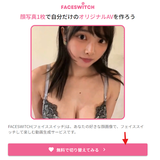
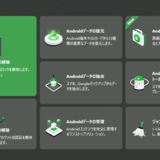
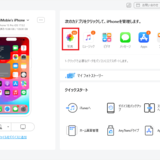











スゴレンは、「男女の恋愛の本音」を集めた恋愛アンケートに基づいて作成した女性向け恋愛コラムを提供しております。さまざまな恋愛シーンで活用できるコンテンツを配信中!